Sådan overføres musik fra iPod touch til iTunes på Mac
Hvis du har mistet alle ting på iTunes-biblioteket på din mac, eller du har købt en ny computer, leder du så efter at gendanne dit iTunes-bibliotek igen? Du er på det rigtige sted nu, fordi du får at vide, hvordan du nemt kan gøre det på din mac-enhed ved hjælp af nogle software. Der er noget software tilgængeligt, som giver brugerne mulighed for nemt at genopbygge deres iTunes-bibliotek. Du kan nemt overføre din iPod touch-musik til iTunes på Mac med blot få klik. Selv behøver du ikke bruge iTunes så godt. Denne artikel vil give 4 måder trin for trin til at overføre musik fra iPod Touch til iTunes på Mac.
Del 1. Bedste måde at overføre musik fra iPod touch til iTunes på Mac
Wondersahre DrFoneTool – Phone Manager (iOS) er en software tilgængelig for brugere til at overføre filer fra iOS-enhed til Windows eller Mac eller til enhver anden iOS-enhed. Denne software giver brugerne mulighed for at overføre musikfiler fra enhver ios-enhed, fordi den understøtter alle ios-enheder såsom iPhone, iPod eller iPad osv. Den er kompatibel med alle nye og gamle ios-enheder. Så du kan nemt tilslutte enhver iOS-enhed og overføre backup af dine importfiler til pc eller en hvilken som helst anden iOS-enhed også.

DrFoneTool – Phone Manager (iOS)
Overfør musik fra iPod/iPhone/iPad til iTunes på Mac
- Overfør, administrer, eksporter/importér din musik, fotos, videoer, kontakter, SMS, apps osv.
- Sikkerhedskopier din musik, billeder, videoer, kontakter, SMS, Apps osv. til computeren og gendan dem nemt.
- Overfør musik, fotos, videoer, kontakter, beskeder osv. fra en smartphone til en anden.
- Overfør mediefiler mellem iOS-enheder og iTunes.
- Understøtter alle iPhone-, iPad- og iPod touch-modeller med enhver iOS-version.
Sådan overfører du musik fra iPod Touch til iTunes på Mac
Trin 1 Hvis du ønsker at gøre med dette fantastiske produkt, skal du downloade det til mac. Installer det på din mac-enhed og kør det. Tilslut din iPod touch nu for at overføre dine musikfiler til iTunes ved hjælp af USB-kablet på din iPod.

Trin 2 Klik på ‘Overfør’ øverst på grænsefladen. Klik derefter på ‘Overfør enhedsmedier til iTunes’.

Trin 3 Klik på ‘Start’-knappen, så scanner den tilgængelige musikfiler på din iPod.
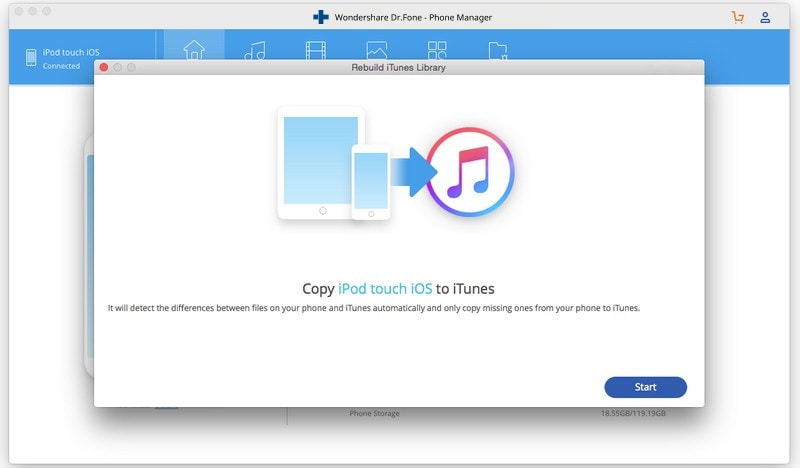
Trin 4 Efter scanning af din enhed, vil du være i stand til at se musikindstilling. Tjek musikindstillingen, og klik til sidst på knappen ‘Kopier til iTunes’. Nu overfører den alle dine musikfiler til dit iTunes-bibliotek.

Videotutorial: Sådan overføres musik fra iPod Touch til iTunes på Mac med DrFoneTool – Phone Manager (iOS)
Del 2. Overfør musik fra iPod touch til iTunes på Mac med iTunes
Brugeren kan overføre deres musik fra iPod til iTunes på deres Mac-enheder. For at overføre musik fra iPod til iTunes ved hjælp af mac, skal brugere foretage nogle indstillinger i iTunes på deres mac-enhed. Så de kan nemt overføre deres musikfiler fra iPod til mac med iTunes.
Trin 1 Først og fremmest skal brugeren tilslutte deres iPod til deres Mac ved hjælp af et usb-kabel. Klik derefter på ‘Enhed’-indstillingen, og du kan se, at din ipod er tilsluttet der i iTunes.
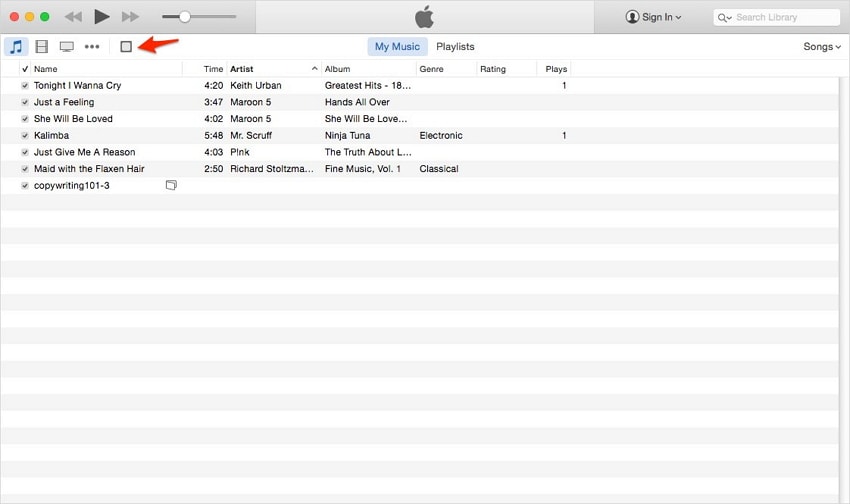
Trin 2 Når du har tilsluttet din iPod nu, skal du gå til ‘Oversigt’ og derefter rulle ned her. Du vil se en mulighed for ‘Aktiver diskbrug’. Afkryds denne mulighed som skærmbilledet nedenfor.
Der er 2 tilgængelige muligheder her, som kan give dig mulighed for at bruge din iPod som et drev: ‘Manuel administration af musik og videoer’ og ‘Aktiver diskbrug’. Disse begge muligheder kan give dig mulighed for at bruge din iPod som et flytbart drev.

Trin 3 Gå til Macintosh Hd på din mac-enhed og kontroller, om du kan se din iPod eller ej. På billedet nedenfor er det første billede ovenfor til mac og det andet er til Windows. Nu herfra dobbeltklik på din iPod og gå til: iPod kontrol > musik. Herfra kopierer du dine musikfiler og gem dem på din mac såsom desktop.
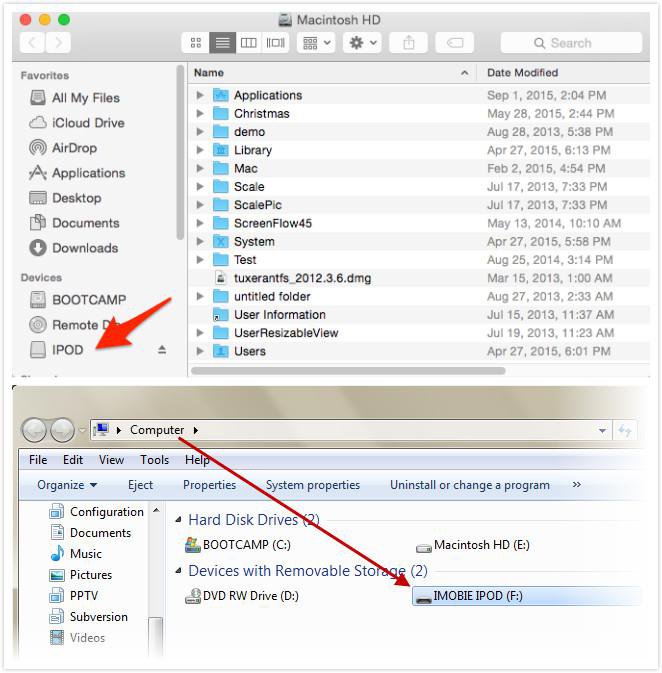
Trin 4 Efter at have gemt din musik på din mac i en separat mappe. Åbn iTunes igen: Gå til Filer > Tilføj fil til bibliotek.

Trin 5 Vælg nu de musikfiler, du vil tilføje til din iPod, og klik derefter på ‘Åbn’. Når du har klikket på Åbn, vil dine musikfiler blive tilføjet til din iPod.
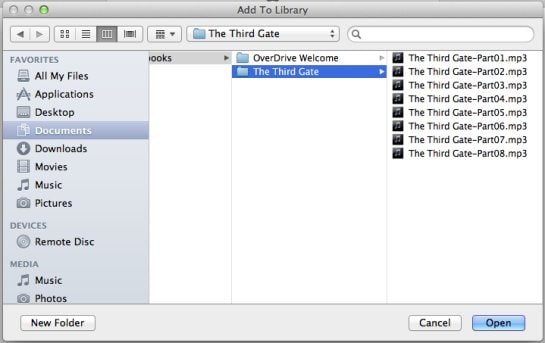
Del 3. Andre måder at overføre musik fra iPod touch til iTunes på Mac
Overfør musik fra iPod touch til iTunes på Mac med iMobie
Imobie producerer et produkt til at overføre din musik fra iPod touch til iTunes på din mac-enhed. Der er et produkt af imobie med navnet Anytrans. Dette produkt er udviklet af imobie til at overføre alle typer filer fra ios-enheder. Det giver dig mulighed for nemt at overføre din iPod-musik til iTunes. Brugere kan nemt vedligeholde deres mediefiler på iPod ved at bruge anytrans. Det kan overføre kamerabilleder, apps, musikfiler osv. Det er i stand til at genopbygge dit iTunes-bibliotek ved at bruge dets genopbygningsfunktion. Den kan overføre dine musikfiler med albumcover, illustrationer, afspilningsantal og vurdering, så du nemt får alt efter at have overført det, du tidligere lyttede til på din iPod.

Fordele:
- Brugergrænsefladen ser godt ud, og der er så mange funktioner.
ULEMPER
- Det virker ikke, når du vil overføre kontakter på din iPhone.
- Kundeservice er meget dårlig, de reagerer ikke efter at have haft problemer.
- Hvis du ønsker at sikkerhedskopiere beskeder, så virker det heller ikke perfekt og giver dig dårlige resultater.
Overfør musik fra iPod touch til iTunes på Mac med Mac FoneTrans
Mac foneTrans-software er tilgængelig fra aiseesoft. Denne software er tilgængelig for Mac-enheder til at overføre musik fra iPod touch til iTunes eller Mac. Det giver mulighed for at sikkerhedskopiere dine musikfiler til mac eller pc, både fordi det også kommer til Windows. Denne software kan overføre alle typer iPhone-datafiler til enhver anden ios-enhed direkte. Du kan sikkerhedskopiere dine kontakter, musik, videoer, tv-shows, lydbøger osv. ved at bruge Mac foneTrans-software. Den kommer med en smuk brugergrænseflade, som giver brugerne mulighed for nemt at lære at overføre filer med få klik.

Fordele:
- Hjælp brugere med succes, når de prøver at gendanne tabte telefondata.
Ulemper:
- Prisen er lidt høj.
- Problemet kommer igen og igen og beder om at opdatere til den nyeste version, mens du også bruger den nyeste version.
Seneste Artikler

